Czyszczenie narożników w korytarzach o stałej szerokości
- Wybierz Opcje automatycznego czyszczenia narożników w oknie dialogowym Edytuj ustawienia elementu — Korytarze.
Uwaga: Istnieje możliwość określenia, które typy przecięć będą czyszczone automatycznie, przez zmianę ustawienia opcji Opcje automatycznego czyszczenia narożników w oknie dialogowym Edytuj ustawienia elementu — Korytarz. Domyślnie opcje czyszczenia narożników w przecięciach styczna-styczna są ustawione na Tak, a opcje czyszczenia narożników w przecięciach styczna-łuk i łuk-styczna mają wartość Nie. Jeśli opcja Opcje automatycznego czyszczenia narożników nie zostanie włączona dla korytarzy o stałej szerokości, można do nich zastosować polecenie Usuń węzły splajnu z korytarza.
- Dokonaj edycji, która wymaga przebudowy korytarza, takiej jak modyfikacja właściwości korytarza.
- Przebuduj korytarz.
Czyszczenie narożników w korytarzach o zmiennej szerokości
Polecenia Usuń węzły splajnu korytarza można użyć do usunięcia węzłów splajnu z korytarzy o zmiennej szerokości, na przykład korytarzy z rzutowaniem.
Poniższa ilustracja przedstawia przykład węzła splajnu w korytarzu o zmiennej szerokości.
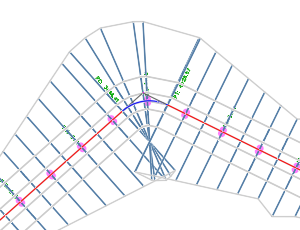
- Jeśli linie charakterystyczne korytarza są rysowane na górze linii bazowej linii środkowej korytarza, wybierz korytarz, kliknij prawym przyciskiem myszy i wybierz opcję Kolejność wyświetlania
 Przesuń na spód.
Przesuń na spód.
- Na rysunku wybierz korytarz.
- Kliknij kartę Korytarz
 panel Narzędzia korytarza
panel Narzędzia korytarza  pozycję Usuń węzły splajnu korytarza Wyszukiwanie .
pozycję Usuń węzły splajnu korytarza Wyszukiwanie .
- Wybierz podelementy początkowy i końcowy linii bazowej, które stykają się w narożniku z węzłem splajnu.
Wybrane elementy są podświetlane na czerwono.
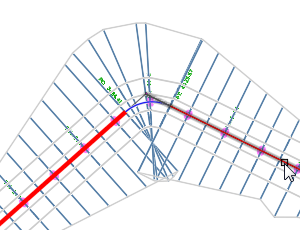 Uwaga: Jeśli nie można wybrać elementów, linia bazowa może znajdować się pod korytarzem. Użyj polecenia Przesuń na spód opisanego w punkcie 1, aby przesunąć korytarz poniżej linii bazowej.
Uwaga: Jeśli nie można wybrać elementów, linia bazowa może znajdować się pod korytarzem. Użyj polecenia Przesuń na spód opisanego w punkcie 1, aby przesunąć korytarz poniżej linii bazowej. - Wybierz punkt przecięcia. W tym miejscu końca łączy mają się przecinać.
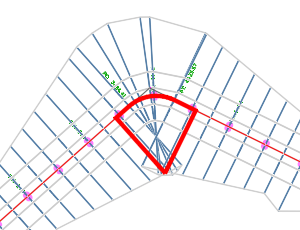
- Wybierz inny węzeł splajnu na tym samym korytarzu lub naciśnij klawisz Enter, aby przebudować korytarz i usunąć węzeł splajnu.
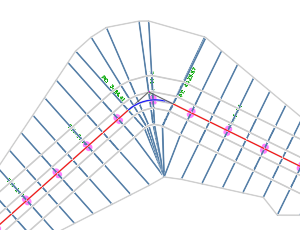
Przywracanie węzłów splajnu korytarza
Można użyć polecenia Przywróć węzły splajnu do korytarza, aby przywrócić węzły splajnu, które zostały usunięte przy użyciu polecenia Usuń węzły splajnu z korytarza.
- Na rysunku wybierz korytarz.
- Kliknij kartę Korytarz
 panel Narzędzia korytarza
panel Narzędzia korytarza  pozycję Przywróć węzły splajnu do korytarza Wyszukiwanie .
pozycję Przywróć węzły splajnu do korytarza Wyszukiwanie .
Położenie, w którym węzeł splajnu został usunięty, będzie wyróżnione.
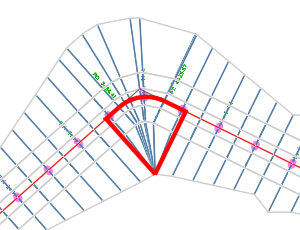
- Naciśnij klawisz Enter, aby przywrócić węzeł splajnu.
Jeśli usunięto wiele węzłów splajnu z samego korytarza, można użyć opcji wiersza polecenia, aby pominąć położenie, z którego usunięto węzeł splajnu, aby przywrócić każdy węzeł splajnu oddzielnie lub aby przywrócić wszystkie węzły splajnu na raz. Korytarz zostaje następnie przebudowany.